如何在基本 HTML 模式下使用 Gmail
![]()
Gmail 网络电子邮件客户端非常花哨,但一些 Gmail 用户可能希望为 Gmail 使用更加简化的 Basic HTML 模式。基本 HTML Gmail 从默认的 Gmail 网络视图中剥离了花哨的操作、特性和功能以及 JavaScript,将 Gmail.com 变成了更加简化的网络邮件体验。
在 Basic HTML 模式下使用 Gmail 的主要优势在于它的精简程度很高,因此加载速度非常快且资源需求较低,因此如果您的互联网连接带宽较低,它可以让您使用 Gmail 获得更好的体验。当然,用户也可能出于其他原因希望以 HTML 模式使用 Gmail,包括提高与特定 Web 浏览器的兼容性,将 Gmail 与明显较旧的浏览器或较旧的操作系统一起使用,以 简化界面外观以更接近老式的 Gmail,或者完全避免使用 JavaScript,还有许多其他原因。
您可以随时将 Gmail 切换到基本 HTML 视图,然后再切换回标准 Gmail 视图,本文将向您展示如何操作。
如何将 Gmail 切换到 HTML 基本视图
- 打开网络浏览器并转到 Gmail.com 并像往常一样登录
- 登录 Gmail 后,打开此链接以加载 Basic HTML Gmail:https://mail.google.com/mail/u/0/h/
- 查看屏幕顶部并选择“将基本 HTML 设置为默认视图”以在当前网络浏览器中始终将 Gmail 作为基本 HTML 加载
在 HTML 简单视图中使用 Gmail 将从 Gmail 网络邮件客户端中删除一些功能,包括自动更正、聊天、丰富格式、键盘快捷键以及您可能喜欢的其他一些功能。尽管如此,HTML 模式的 Gmail 非常有用,并且在许多方面都非常出色。如果您对它的外观感到好奇,请查看基本 HTML 视图中 Gmail 的屏幕截图示例:
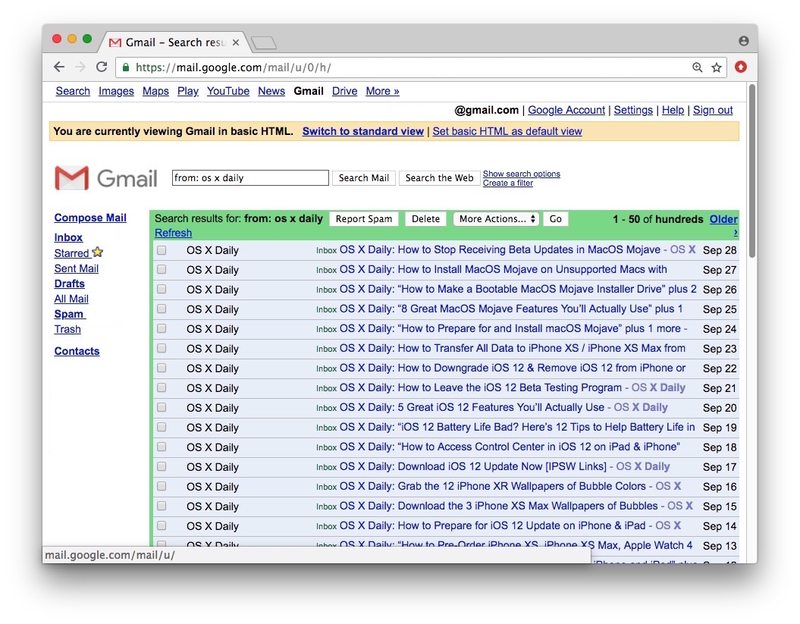
请注意,如果您使用多个网络浏览器访问 Gmail 并希望在每个浏览器中使用 HTML 视图,则需要分别在每个网络浏览器中设置此更改。
如何将 Gmail HTML 视图切换为标准视图
当然,您随时可以从 Gmail 简单 HTML 视图切换回 Gmail 标准视图。
- 如果您尚未登录,请转到 Gmail.com 并登录
- 打开以下 Gmail 网址以切换回标准视图:https://mail.google.com/mail/u/0/?nocheckbrowser
Gmail 标准视图是 Gmail 网络邮件的默认视图,具有您可能期望的全部特性集和功能。
请记住,GMail Basic HTML View 旨在成为一个简化和精简的网络邮件客户端,虽然它在各种情况下都有许多用途,并且非常适合低带宽环境,提供了使用 Gmail 网络的绝佳替代方法电子邮件客户端,它并不适合所有人,而且可能不适合大多数用户的日常使用。
如果您对在 HTML 基本模式下使用 Gmail 有任何其他有趣的提示或想法,请在下面的评论中与我们分享!
